WEBを使ったシステムなど見積書や請求書を作成するためのシステムの選択肢として既存にはいろいろなサービスがありますが、今回は、昔から利用されている仕組みとしてACCESSを使った見積書や請求書の作成方法をご紹介したいと思います。
ACCESSでシステムを作成するために必要なものとしてテーブル、クエリ、フォーム、レポートなどがありますが、まず先にテーブルを作成していきます。テーブルはデータを保存するための場所になります。テーブルに必要な項目ですが、以下の項目あたりを考えておきます。
顧客(顧客NO、顧客名、顧客カナ、部署、担当者名、〒、住所1、住所2)
案件(案件ID,案件名、案件内容、顧客NO、受注状況、見積日、見積金額、請求日、請求金額、入金日)
案件詳細(案件ID、商品名、数量、単価、金額、備考)
今回の要望としてデータをインターネットで確認できるようにするというものがありますので、SharePointを使ってデータを共有できる仕組みを作っていきたいと思います。SharePoint上に顧客、案件、案件詳細の3つのリストを作っていきたいと思います。今回は事前にSharePoint上でチームサイトを作成済みなのでそれを利用していきます。
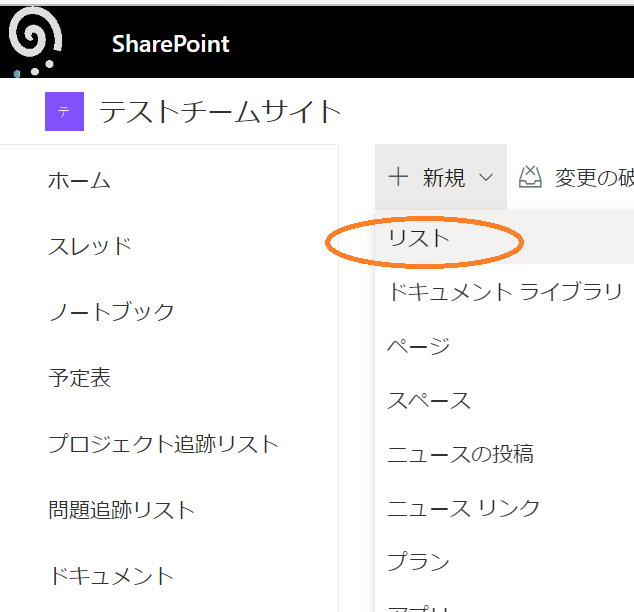
以下のように3つリストを作成します。


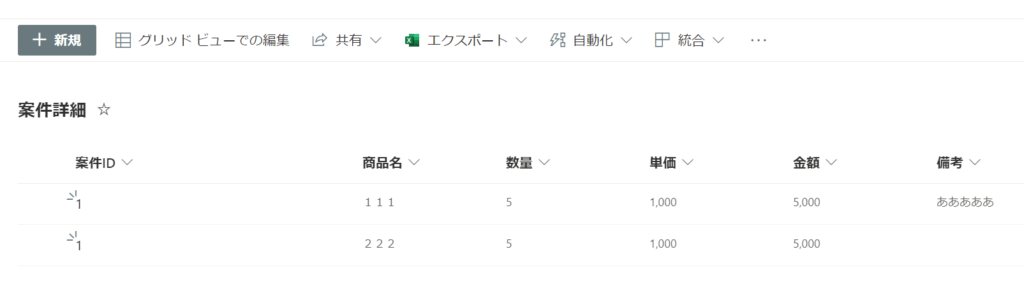
SharePoint上にリストが作成出来たらACCESSから接続します。
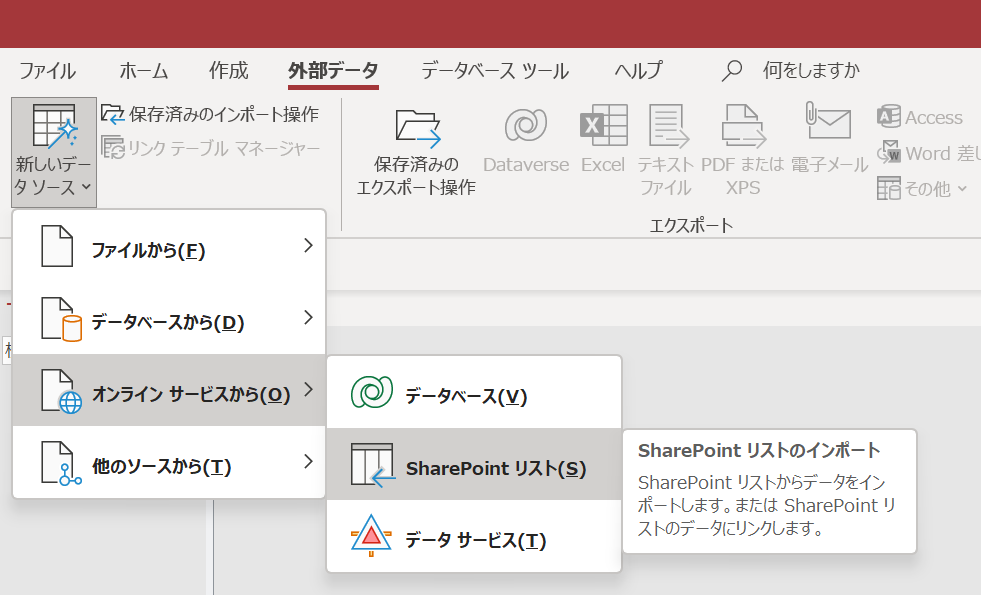
SharePointリストに対してリンクテーブルを作成します。ここでは、先ほど作成したリストを選択します。
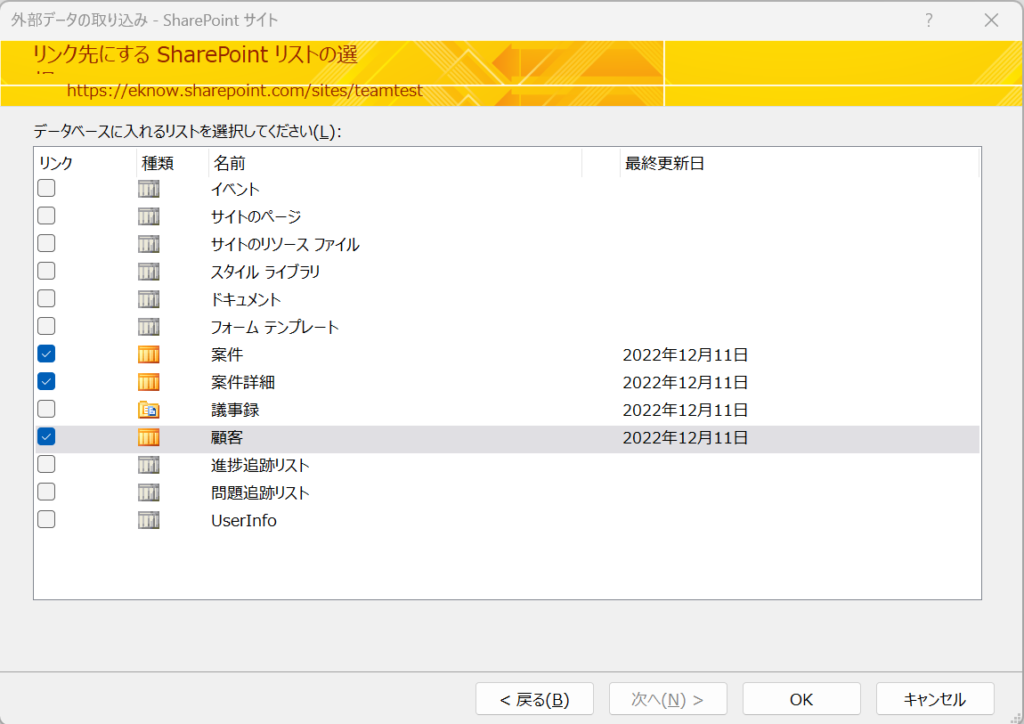
リンクテーブルが作成できました。
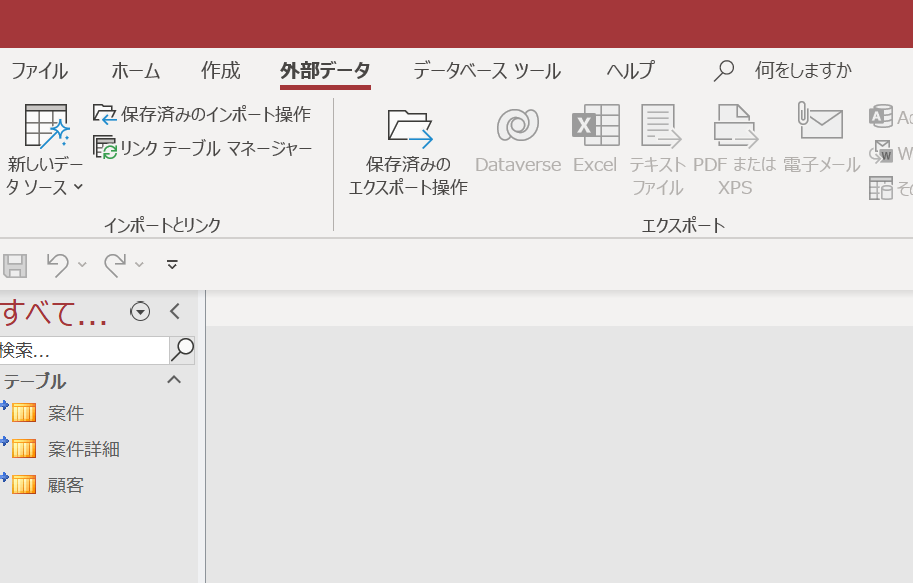
次にフォームウィザードでフォームを作成します。
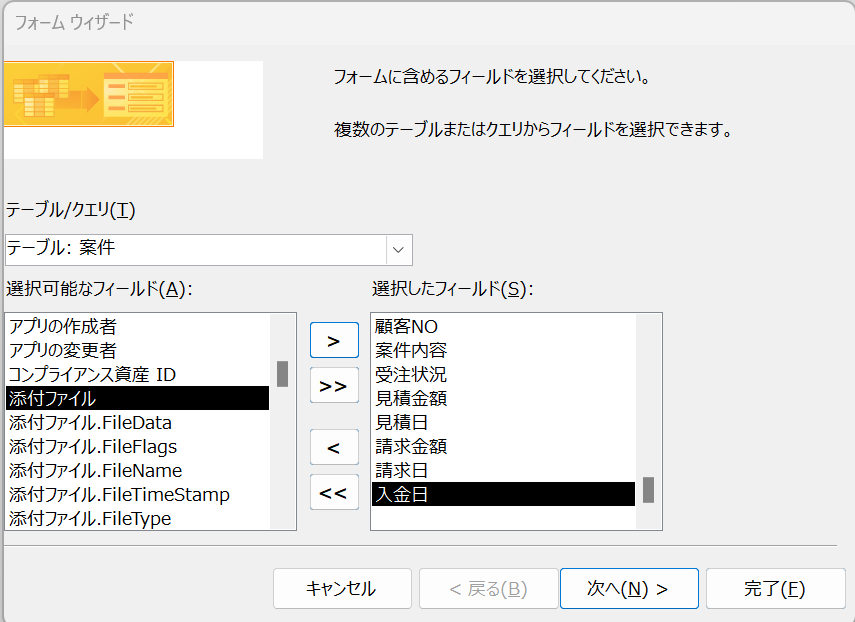
案件テーブルを選択してフォーム上に配置する項目を選択します。レイアウトは単票形式を選びます。
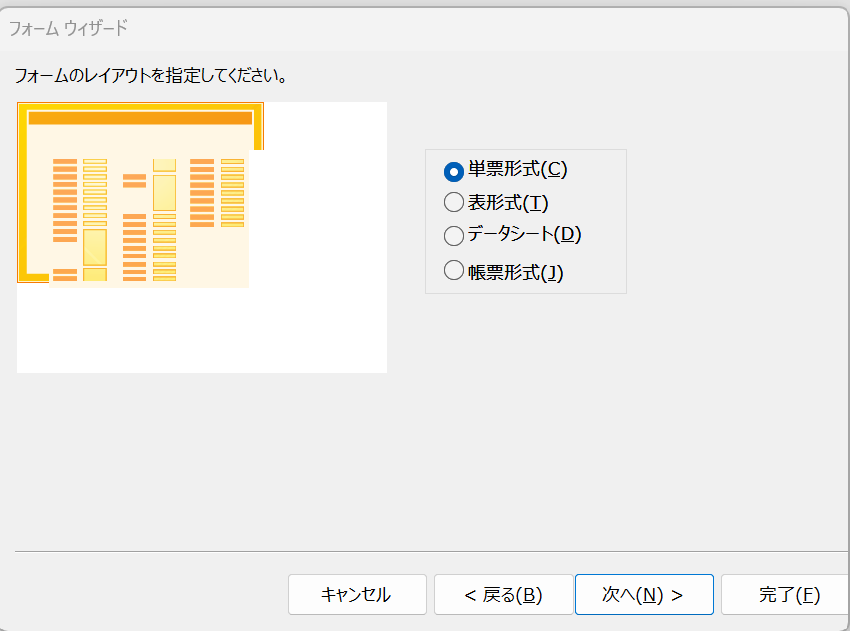
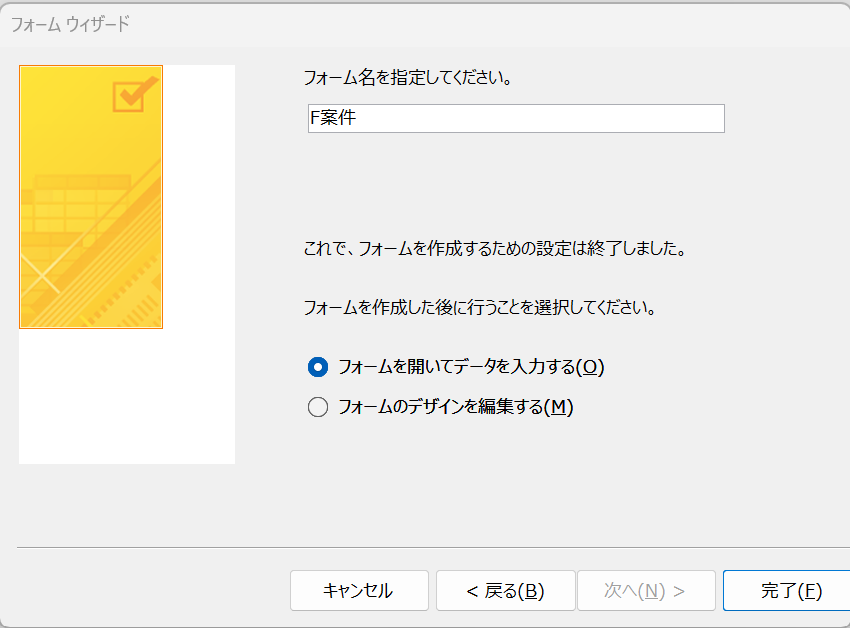
レイアウトを調整したところです。ここではサブフォームを追加しています。
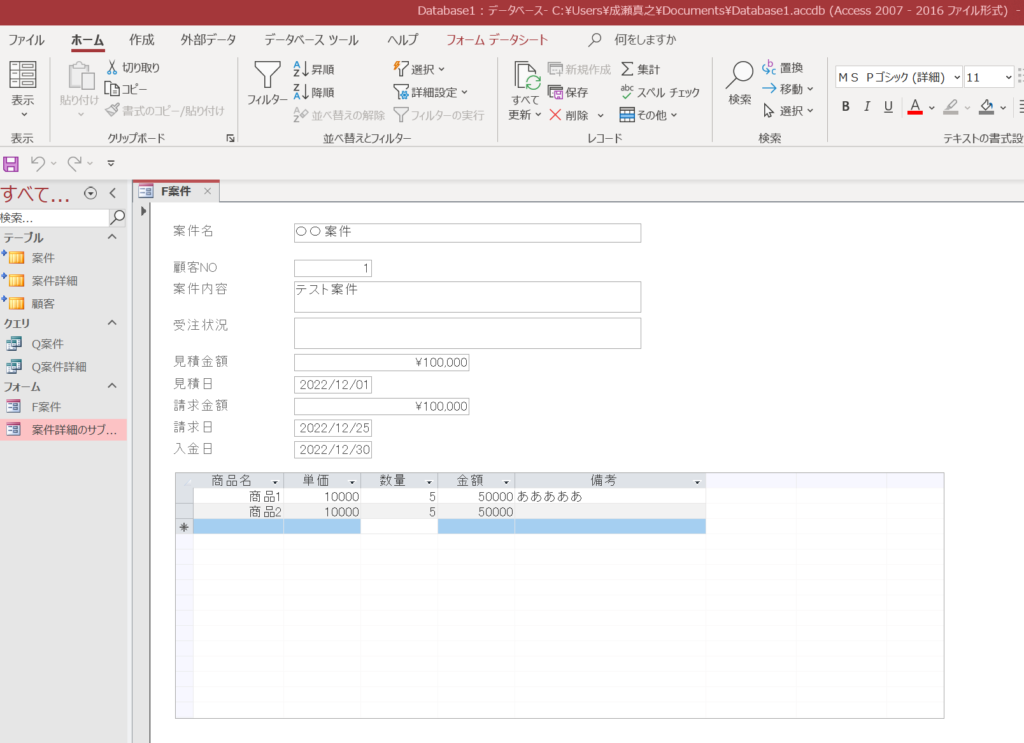
ここでは案件テーブルを元に”Q案件”クエリを作成します。この時に、顧客NOで顧客テーブルを紐づけるようにして顧客名など関連する情報を利用できるようにします。
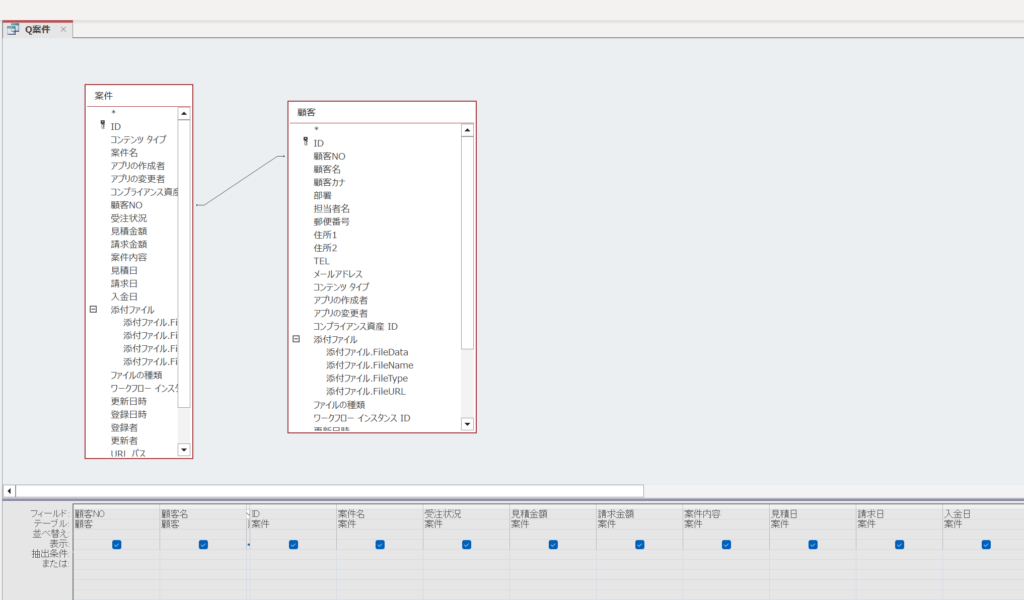
では、帳票の例として見積書を作成してみます。
まずレポートウィザードを起動してレポートを作成します。
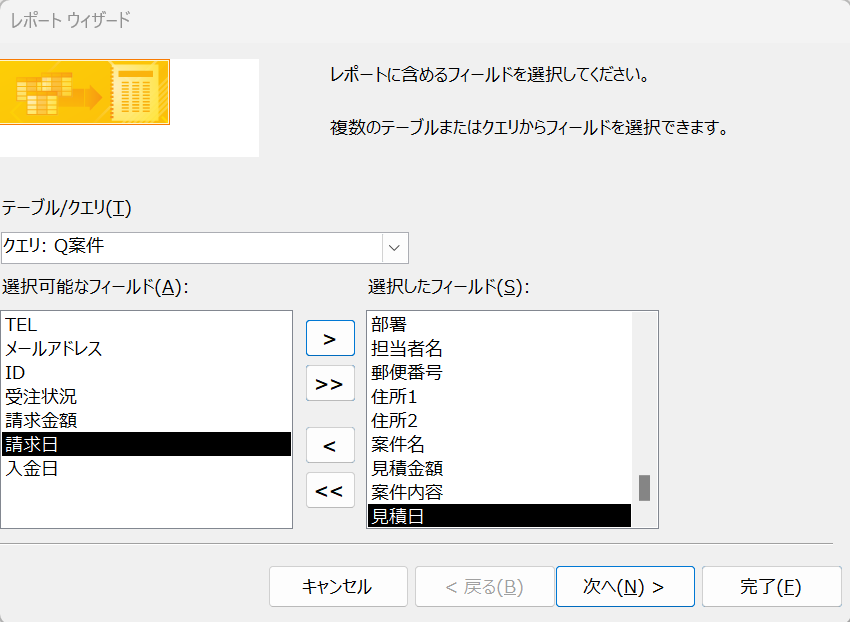
サブフォームを追加してレイアウトを整えました。
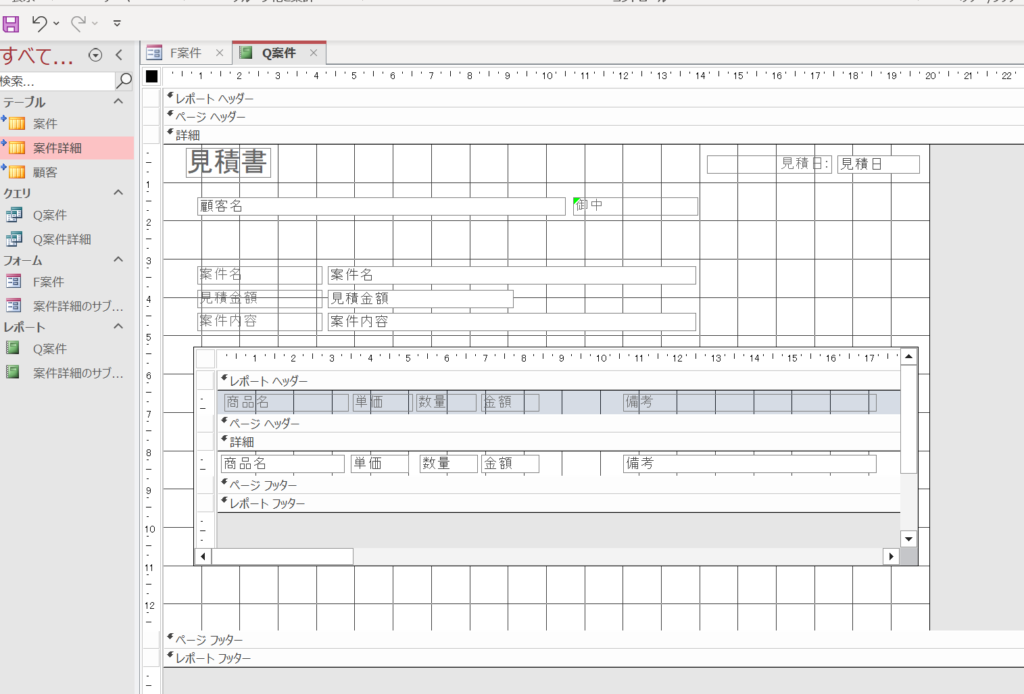
レポートを表示するとこんな感じになります。
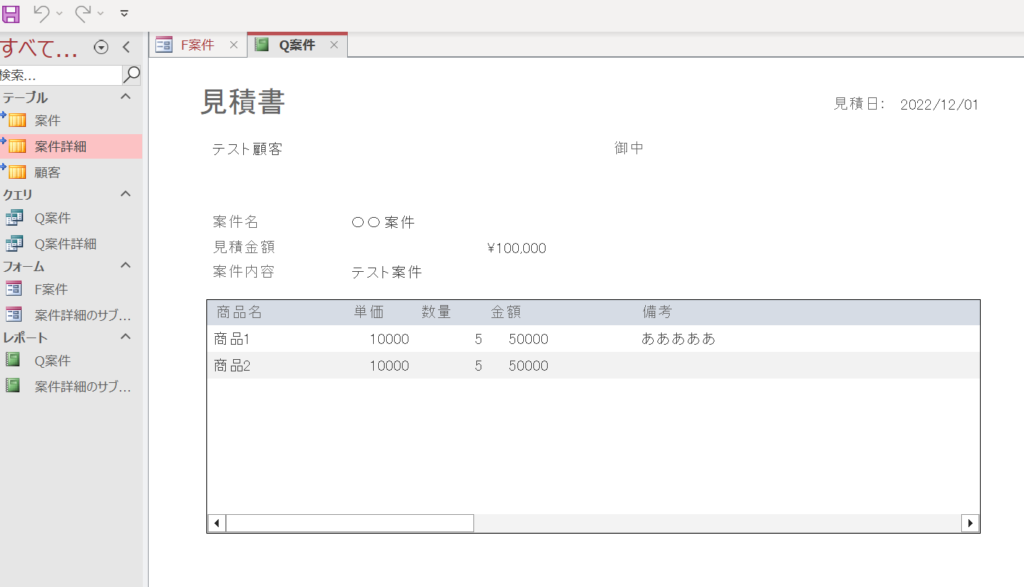
いかがでしょうか。実用で使用するにはもう少しVBAなどを使って動作を整える必要がありますが、見積書を表示することができました。機能を追加していくことで請求書の作成や入金確認のメモなどにも利用できるかと思います。